- Autor Lauren Nevill [email protected].
- Public 2023-12-16 18:55.
- Ostatnio zmodyfikowany 2025-01-23 15:23.
Czasami istnieje potrzeba wybrania ilustracji, obrazka lub zdjęcia do dalszego wykorzystania, na przykład po to, aby dowiedzieć się, jak wygląda konkretny owoc, zwierzę lub coś innego. Aby znaleźć to lub inne zdjęcie w Internecie, w nowoczesnych wyszukiwarkach Yandex i Google dostępne są wygodne usługi. Niniejszy podręcznik proponuje rozważenie przykładu takiego wyszukiwania. Ale najpierw zdecyduj, co dokładnie musisz znaleźć. Rozważmy przypadek zapytania dotyczącego zdjęcia lub zdjęcia jabłka.
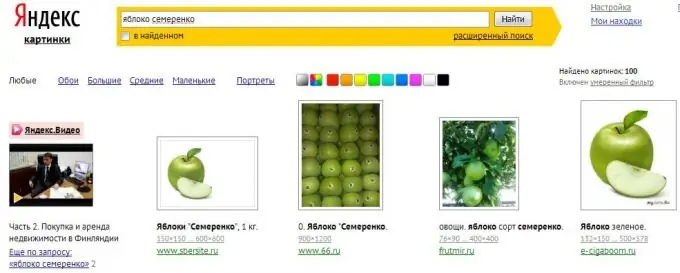
Niezbędny
- Zainstalowany system operacyjny rodziny Windows;
- Połączenie internetowe;
- Zainstalowana przeglądarka.
Instrukcje
Krok 1
Nawiąż połączenie z Internetem w standardowy sposób, w jaki jest to przewidziane w systemie Windows.
Krok 2
Uruchom przeglądarkę i wpisz wyszukiwarkę w wierszu wprowadzania adresu, na przykład, aby przejść do Yandex, wpisz yandex.ru (na ya.ru - bardziej uproszczony formularz do wprowadzania zapytania). Po zakończeniu naciśnij klawisz Enter.
Krok 3
Po załadowaniu formularza zapytania wyszukiwania wprowadź żądane słowo lub frazę, na przykład „jabłko” i naciśnij Enter. Załaduje się strona z listą wyników ogólnych.
Krok 4
Aby przejść do wyników wyszukiwania w plikach graficznych, skorzystaj z prawej strony menu linków usługi Yandex, które znajduje się w pierwszym wierszu strony. Znajdź w nim przedmiot „Zdjęcia”. Wybierając ten link, zostaną wyświetlone wyniki wyszukiwania zasobów graficznych Yandex. W tym przykładzie - wyniki wyszukiwania obrazów związanych z jabłkiem.
Krok 5
Od znalezionych wariantów zdjęć, przedstawionych w formie miniatur. Możesz przeglądać miniatury w dalszej części listy, tk. nie wszystkie zmieszczą się na pierwszej stronie wyników. Wybierz ten, którego potrzebujesz, lewym przyciskiem myszy. Otworzy się strona wybranej miniatury obrazu z różnymi dostępnymi rozmiarami.
Krok 6
Aby korzystać z innych wyszukiwarek bez opuszczania wyników Yandex, znajdź nad paskiem wyszukiwania na dole strony:
„W innych wyszukiwarkach: Google • Bing • Picsearch • Yandex. Photos”. W końcu inna wyszukiwarka ma inny algorytm indeksowania i wyszukiwania zasobów sieci, więc nie bój się eksperymentować z innym sformułowaniem ciągu wyszukiwania. Utwórz konkretne zapytanie, na przykład „jabłko semerenko”, „niedźwiedź polarny”, „kot syjamski”, „latająca ryba”. Z pewnością jest zdjęcie, którego potrzebujesz, chyba że jest to coś szczególnie konkretnego lub tajnego.






